Bài thực hành tổng hợp SGK 8 trang 70 Tin Học lớp 8 – Kết Nối Tri Thức Với Cuộc Sống, mời các em tham khảo cùng Bumbii.
Chủ đề 4b. Làm quen với phần mềm chỉnh sửa ảnh. Bài 11b. Thực hành tổng hợp.
Nhiệm vụ bài thực hành tổng hợp
Từ các kết quả thực hành trong Bài 8b, 9b, 10b, em hãy tập hợp, bổ sung và chỉnh sửa ảnh để tạo một tờ rơi giới thiệu về trường học của các bạn An, Minh, Khoa.
Hướng dẫn Bài 11b. Thực hành tổng hợp
Bước 1. Tập hợp nội dung
Sau các phần thực hành, em đã có sản phẩm là các ảnh đã được chỉnh sửa bố cục, màu sắc, hiệu ứng hợp lí. Hãy thu thập khoảng 4 đến 6 ảnh và đưa vào một thư mục.
Bước 2. Tạo khung viền cho ảnh
Mở tệp Anh_Crop.xcf mà em đã lưu ở phần thực hành của Bài 9b.
Tạo một lớp mới bằng cách chọn Layer/New Layer, nhập tên cho lớp này là Khungvien (Hình 11b.1). Chọn OK để hoàn thành. Trên cửa sổ Layer sẽ xuất hiện thêm lớp Khungvien (Hình 11b.2).
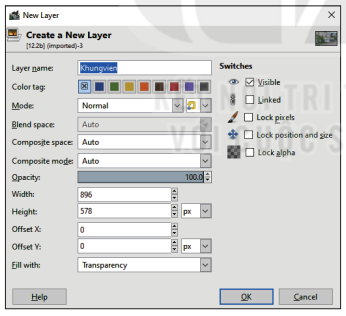
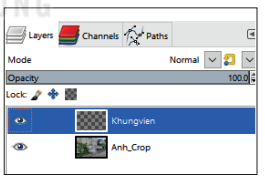
Nháy chuột vào biểu tượng ![]() bên cạnh lớp Anh_Crop để ẩn nội dung ảnh. Kết quả như Hình 11b.3.
bên cạnh lớp Anh_Crop để ẩn nội dung ảnh. Kết quả như Hình 11b.3.

Sử dụng công cụ Gradient để đổ màu (chuyển dần giữa màu nền và màu vẽ) cho lớp Khungvien. Thực hiện các bước như hướng dẫn trong Hình 11b.4.

Lưu ý: Em có thể điều chỉnh và chọn các thông số trong cửa sổ Gradient: Chọn chế độ đổ màu (mode), chọn mật độ màu (Opacity), chọn chuyển màu lặp lại nhiều lần hay chỉ một lần (Repeat),…
Chuyển lớp Khungvien xuống dưới lớp ảnh bằng cách nháy chuột vào lớp Khungvien trong cửa sổ Layers rồi kéo thả xuống vị trí bên dưới Anh_Crop. Chọn lớp Anh_Crop, chọn công cụ Scale ![]() giảm kích thước lớp ảnh (nhỏ hơn kích thước lớp Khungvien). Trộn các lớp thành một lớp bằng cách chọn lớp trên cùng rồi chọn Layer/Merge Down.
giảm kích thước lớp ảnh (nhỏ hơn kích thước lớp Khungvien). Trộn các lớp thành một lớp bằng cách chọn lớp trên cùng rồi chọn Layer/Merge Down.


Chọn File/Export As để ghi kết quả vào tệp ảnh với tên Anh1.jpg.
Thực hiện các bước tương tự để tạo khung viền cho các ảnh còn lại.
Bước 3. Ghép ảnh vào tờ rơi, thêm văn bản
Chọn một ảnh làm nền tờ rơi.
Chèn các ảnh đã tạo khung viền vào ảnh nền bằng cách chọn File/Open as Layers để mở hộp thoại, chọn ảnh và nhấn phím Enter để hoàn thành. Mỗi ảnh được chèn vào sẽ là một lớp.
Dùng công cụ Move ![]()
![]()
Dùng công cụ Scale ![]()
![]()
![]()
Dùng công cụ Text ![]()
![]()
Dùng công cụ Rotate ![]()
![]()
Bước 4. Hoàn thiện và lưu sản phẩm
Dùng các công cụ đã học để tăng độ sáng, tối, tương phản,..nếu cần.
Chọn File/Export As để ghi lại ảnh với tên SchoolTour.jpg.
Sản phẩm có thể như Hình 11b.6.


Xem các bài giải khác tại Giải sách giáo khoa tin học lớp 8 – Kết nối tri thức với cuộc sống
Thông tin liên hệ & mạng xã hội:
Website: https://bumbii.com/
Facebook: https://www.facebook.com/bumbiiapp
Pinterest: https://www.pinterest.com/bumbiitech


Không bao giờ từ bỏ hy vọng. Cố gắng mỗi ngày.